یکی از دردسرهایی که ممکن است برخی از کاربران با آن درگیر باشند، عکس ها، تصاویر یا فایل های اضافی و تکراری است که باعث پر شدن فضای ذخیره سازی می شوند. در نتیجه اگر به دنبال داشتن فضای ذخیره سازی بیشتری هستید و می خواهید کمی فضای اضافه را آزاد کنید، بهتر است حتما با روش های حذف تصاویر تکراری ویندوز آشنایی داشته باشید. شما از این طریق می توانید علاوه بر حذف فایل هایی که دیگر به آنها نیازی ندارید، فضای ذخیره سازی ویندوز را بیشتر کنید تا به این ترتیب عملکرد سیستم هم بهینه شود. به نوعی حذف عکس های تکراری، یکی از بهترین ترفندهای افزایش فضای ذخیره سازی در لپ تاپ و کامپیوتر است.
چندین راهکار برای حذف فایل عکس های تکراری ویندوز وجود دارد که می توان از طریق آنها فایل تکراری را حذف و تنها فایل اصلی را نگه داشت. در این مقاله با ما همراه باشید تا بهترین روش های حذف تصاویر تکراری ویندوز 10 و 11 را بررسی کنیم.
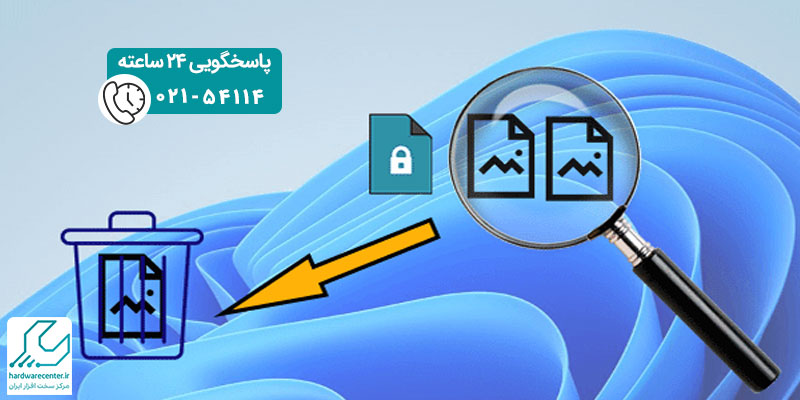
ابزارهای مناسب برای حذف تصاویر تکراری ویندوز
شما برای حذف کردن فایل عکس های تکراری در ویندوز 10 و 11 می توانید از چند ابزار کاربردی که در خود سیستم برای این منظور وجود دارد، استفاده کنید. علاوه بر این، یک سری برنامه اختصاصی هم وجود دارند که به شما برای پیدا کردن تصاویر تکراری و حذف فایل های تکراری ویندوز کمک می کنند. قبل از معرفی بهترین روش ها برای حذف عکس های تکراری در ویندوز، دقت کنید که بهتر است حتما از فایل های خود یک فایل بکاپ تهیه کنید تا در صورت بروز هر نوع اختلال یا اشتباهی، فایل های اصلی تان حفظ شوند. بهترین روش های حذف تصاویر تکراری ویندوز عبارتند از:
- حذف عکس های تکراری با ابزار PC Manager
- حذف تصاویر اضافی با ابزار File Explorer
- استفاده از ابزار Duplicate Sweeper برای حذف عکس های تکراری ویندوز
- حذف تصاویر تکراری با برنامه Cisdem Duplicate Finder
- استفاده از ابزار Microsoft Photos برای حذف عکس های تکراری
- حذف تصاویر تکراری با ابزار Duplicate Cleaner Pro
- استفاده از برنامه AllDup برای حذف عکس ها
- استفاده از ابزار Awesome Duplicate Photo Finder برای حذف عکس های تکراری
- حذف تصاویر تکراری ویندوز با برنامه Duplicate Photo Cleaner
- حذف تصاویر اضافی و تکراری با برنامه VisiPics
حذف عکس های تکراری با ابزار PC Manager
یکی از بهترین ابزارهایی که به صورت رایگان در ویندوز 10 و 11 برای حذف تصاویر تکراری ویندوز در دسترس کاربران است، ابزار PC Manager نام دارد. این برنامه که توسط خود مایکروسافت توسعه یافته، به راحتی امکان اسکن فضای ذخیره سازی و حذف فایل های تکراری را به شما می دهد. کافی است این برنامه را اجرا کرده و سپس در سمت چپ برنامه، وارد قسمت Storage شوید. حالا در این بخش گزینه Duplicate files را انتخاب کنید تا این پنجره برای شما باز شود.
ابزار PC Manager به صورت کامل سیستم را اسکن می کند و تمامی فایل های تکراری را برای شما نمایش می دهد. حالا با انتخاب گزینه Picture در منوی فیلتر بالای این صفحه، می توانید فایل های عکس تکراری را ببینید و آنها را حذف کنید. با انتخاب گزینه Permanently delete می توان به صورت کامل تمامی تصاویر اضافی و تکراری را از ویندوز حذف کرد. این برنامه رابط کاربری آسان و راحتی دارد و کار با آن بسیار آسان است.
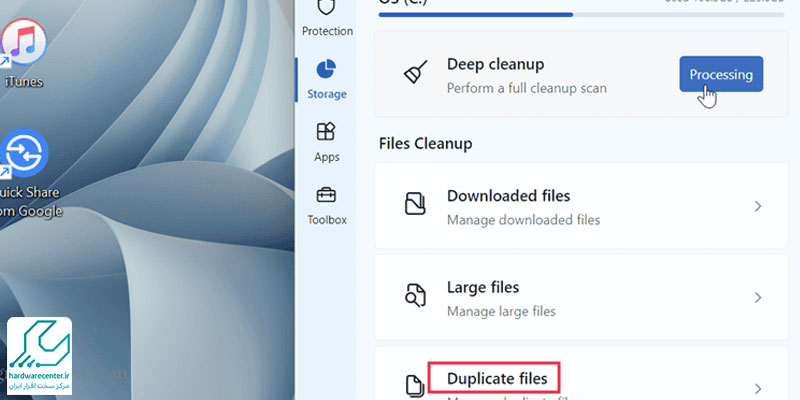
حذف تصاویر اضافی با ابزار File Explorer
File Explorer یک ابزار رایگان برای حذف تصاویر تکراری ویندوز است که می توانید به راحتی با کمک آن، فضای ذخیره سازی سیستم را آزاد کنید. در این برنامه یک سری فیلترها وجود دارد که می توانید با استفاده از آنها، عکس های تکراری ذخیره شده روی سیستم را شناسایی و حذف کنید. این فیلترها به شما این امکان را می دهد تا بتوانید فایل های عکسی که نام و تاریخ ذخیره سازی آنها یکسان است را مشاهده کنید.
بنابراین شما باید این ابزار را باز کنید و پوشه عکس های مورد نظر را در این برنامه وارد کنید. در نوار ابزار بالای این برنامه یک سری گزینه ها و فیلترها وجود دارد که با تنظیم آنها، عکس ها برای شما نمایش داده می شود. برای مثال اگر عکس ها را بر اساس نام و سایز و … دسته بندی کنید، می توانید خیلی راحت تر فایل های عکس تکراری را پیدا و حذف کنید.
استفاده از ابزار Duplicate Sweeper برای حذف عکس های تکراری ویندوز
یکی از برنامه های کاربردی و بسیار پرطرفدار برای حذف فایل عکس های تکراری ویندوز، نرم افزار Duplicate Sweeper است. برای استفاده از این نرم افزار، باید ابتدا آن را دانلود کرده و روی سیستم نصب کنید. حالا در برنامه، گزینه Add Folder را بزنید تا پوشه ای که باید اسکن شود را انتخاب کنید. حالا کافی است در بالای صفحه، گزینه Start Duplicate Search را بزنید تا به این ترتیب برنامه شروع به اسکن کردن پوشه مورد نظر کند. با اسکن پوشه، یک لیست از فایل ها و تصاویر اضافی و تکراری برای شما نمایش داده خواهد شد. در پایان برای حذف تصاویر تکراری ویندوز، باید تصاویر تکراری را تیک بزنید و گزینه Recycle Selected Duplicates را انتخاب کنید تا عکس های تکراری حذف شوند.
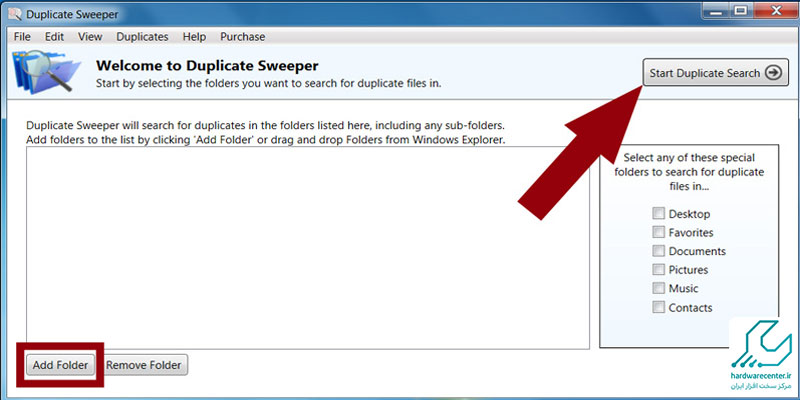
حذف تصاویر تکراری با برنامه Cisdem Duplicate Finder
یکی از حرفه ای ترین نرم افزارهایی که می توانید از آن برای حذف تصاویر تکراری ویندوز 10 و 11 کمک بگیرید، برنامه Cisdem Duplicate Finder است. این برنامه قابلیت ها و ویژگی های بسیار جذاب و کاربردی دارد که می تواند مراحل حذف فایل های عکس تکراری ویندوز را بسیار راحت تر کند. مهمترین مشخصه این ابزار این است که از تمامی فرمت های عکس پشتیبانی می کند و از طرفی قابلیت تشخیص خودکار تمامی عکس های مشابه و تکراری را دارد.
حتی اگر عکس ها نام های متفاوتی داشته باشند یا در پوشه های مختلفی ذخیره شده باشند، باز هم می توانید با کمک ابزار Cisdem Duplicate Finder، آنها را اسکن و فیلتر کنید. این برنامه بهترین راهکار برای آزاد کردن فضای ذخیره سازی اضافی در ویندوز است. برای استفاده از این برنامه باید آن را دانلود کرده و روی سیستم نصب کنید. در نهایت با وارد کردن پوشه های مختلف به این برنامه، به صورت خودکار کار اسکن پوشه ها و حذف فایل های تکراری شروع می شود.
استفاده از ابزار Microsoft Photos برای حذف عکس های تکراری
یکی دیگر از ابزارهایی که به صورت رایگان در نسخه های ویندوز 10 و 11 برای اسکن عکس های تکراری در دسترس کاربران است، ابزار Microsoft Photos نام دارد. البته با این ابزار تنها می توانید فایل های عکسی که دقیقا نام فایل آنها یکسان است را شناسایی و حذف کنید. بنابراین کار شما برای حذف تصاویر تکراری ویندوز با این ابزار کمی سخت تر است و اگر فایل عکس ها نام یکسانی نداشته باشند، این ابزار کارایی چندان بالایی ندارد.
حذف تصاویر تکراری با ابزار Duplicate Cleaner Pro
نرم افزار Duplicate Cleaner Pro یکی دیگر از برنامه هایی است که به صورت رایگان، برای حذف تصاویر تکراری ویندوز در دسترس کاربران است. شما می توانید با دانلود و نصب این نرم افزار، از آن برای شناسایی عکس های تکراری و حذف آنها استفاده کنید. کافی است برنامه را اجرا کنید و در صفحه اصلی، گزینه Scan Location را انتخاب کنید. حالا پوشه هایی که می خواهید اسکن شوند را بکشید و آنها را در قسمت Add folders to search here، رها کنید. سپس برای اسکن شدن پوشه، روی تب Start Scan کلیک کنید. حالا برنامه کل پوشه را اسکن می کند و در نهایت می توانید از طریق تب Duplicate files، تمامی عکس ها یا فایل هایی که می خواهید حذف شوند را تیک بزنید. بعد از انتخاب فایل های مورد نظر برای حذف شدن، روی تب Delete files بزنید تا عکس های تکراری حذف شوند.
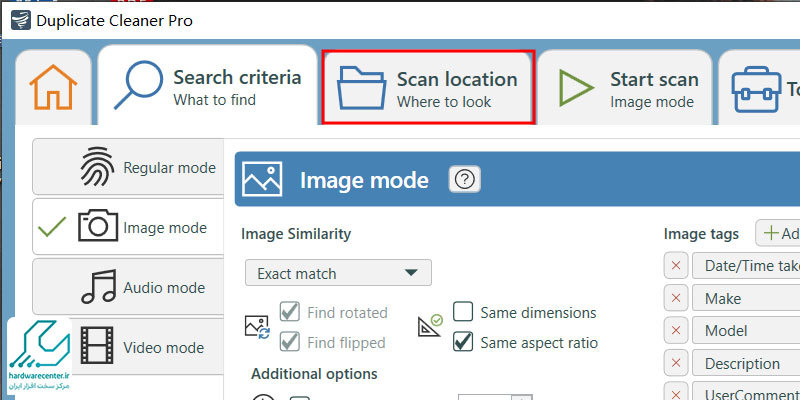
استفاده از برنامه AllDup برای حذف عکس ها
برای حذف فایل عکس های تکراری ویندوز، می توانید از ابزار دیگری به نام برنامه AllDup هم استفاده کنید. این برنامه را هم باید ابتدا دانلود کنید و بعد از نصب روی سیستم، از آن برای حذف تصاویر تکراری ویندوز کمک بگیرید. برنامه AllDup یک نرم افزار رایگان است و گزینه های انتخابی متعددی برای فیلتر کردن عکس ها و حذف آنها را ارائه می دهد. برای مثال شما می توانید عکس های یک پوشه را بر اساس فرمت یا تاریخ ذخیره شدن فایل دسته بندی کنید.
ابتدا برنامه را اجرا کنید و سپس پوشه مورد نظرتان را در بخش Source Folders انتخاب کنید. در ادامه ابتدا تنظیمات نوع اسکن پوشه را انجام دهید و سپس روی گزینه Start Search بزنید. بعد از اتمام اسکن، باید در منوی Select، گزینه Select All files except the first one in each group را انتخاب کنید. با انتخاب این گزینه، یکی از فایل های تکراری تیک می خورد. در نهایت با زدن روی گزینه Delete files، فایل های انتخابی حذف خواهند شد.
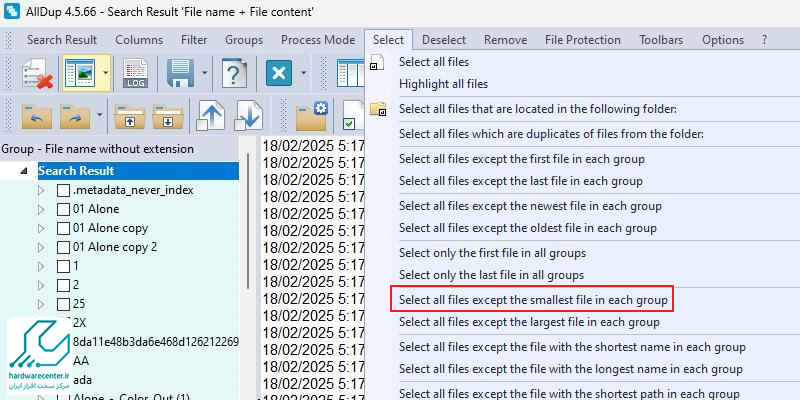
استفاده از ابزار Awesome Duplicate Photo Finder برای حذف عکس های تکراری
اگر به دنبال یک برنامه حرفه ای برای حذف تصاویر تکراری ویندوز هستید، برنامه Awesome Duplicate Photo Finder یکی از ابزارهایی است که در این زمینه به شما کمک می کند. باز هم باید ابتدا برنامه را روی سیستم اجرا کنید و سپس با زدن روی گزینه Add Folder، پوشه مورد نظر خود را انتخاب کنید. سپس گزینه Start Search را بزنید تا فایل های تکراری نمایش داده شوند. در نهایت برای حذف فایل های عکس تکراری ویندوز، کافی است روی آیکون سطل زباله بزنید تا فایل های تکراری حذف شوند.
حذف تصاویر تکراری ویندوز با برنامه Duplicate Photo Cleaner
آخرین برنامه لیست بهترین ابزارهای حذف تصاویر تکراری ویندوز 10 و 11، نرم افزار Duplicate Photo Cleaner است. این برنامه هم به صورت رایگان و هم به صورت اشتراکی در دسترس است که قطعا نسخه اشتراکی آن گزینه های پیشرفته تری را ارائه می دهد. در این نرم افزار هم مانند ابزارهای قبلی باید ابتدا پوشه مورد نظر را انتخاب کنید تا برنامه آن را اسکن کند. بعد از اسکن و نمایش نتایج، باید گزینه Go Fix Them را انتخاب کنید. حالا تمامی تصاویر اضافی که می خواهید حذف شوند را انتخاب کنید و برای حذف شدن شان، روی آیکون سطل زباله کلیک کنید.
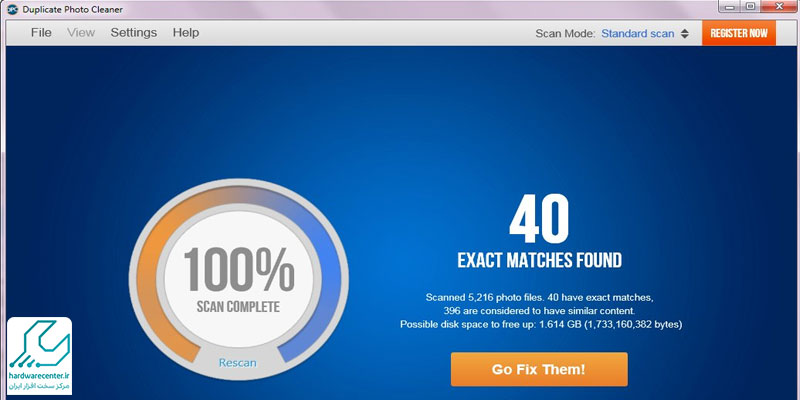
حذف تصاویر اضافی و تکراری با برنامه VisiPics
برنامه VisiPics یک نرم افزار اختصاصی برای اسکن و شناسایی عکس های تکراری در سیستم است. این ابزار مفید و کاربردی خیلی راحت می تواند حجم بالایی از عکس ها را اسکن کند و نسخه های تکراری را برای شما نمایش دهد. با اسکن پوشه توسط برنامه، نتایج اسکن برای شما نمایش داده می شود. می توانید با انتخاب گزینه های تکراری، آنها را حذف کنید. حتی اگر گزینه Auto Select را انتخاب کنید، برنامه به صورت خودکار تصاویر تکراری را تشخیص می دهد و با انتخاب گزینه Delete و تایید آن، حذف تصاویر تکراری ویندوز با موفقیت انجام می شود.

